
เทอร์มินัลการเทรด Trading Platform 4 เป็นโซลูชันซอฟต์แวร์ยอดนิยมสำหรับการเทรดในตลาดการเงินในปัจจุบัน. แพลตฟอร์มนี้มีอินเทอร์เฟซที่ใช้งานง่ายใช้งานง่ายแม้ว่าคุณจะเป็นมือใหม่ก็ตาม
คุณสมบัติของ Platform 4 ได้แก่ :
แพลตฟอร์มนี้มีชุดเครื่องมือที่สมบูรณ์สำหรับการวิเคราะห์ทางเทคนิค. ประกอบด้วยตัวบ่งชี้ทางเทคนิคที่ได้รับความนิยมสูงสุดตลอดจนตัวเลือกในการติดตั้งซอฟต์แวร์ของ บริษัท อื่น.
เทอร์มินัล Forex แสดงราคาสามประเภทและกรอบเวลาเก้ารายการและอนุญาตให้เปิดหลายแผนภูมิพร้อมกันโดยมีความเป็นไปได้ในการกำหนดตำแหน่งบนหน้าจอ.
ระบบการเทรดประกอบด้วยคำสั่งซื้อสองคำสั่งที่มีการดำเนินการทันทีและคำสั่งรอดำเนินการสี่คำสั่งเช่นเดียวกับคำสั่งที่ปิดการเทรดโดยอัตโนมัติเมื่อถึงมูลค่าการสูญเสียที่กำหนดไว้ล่วงหน้า (stop loss) หรือผลกำไรที่กำหนดไว้ล่วงหน้า (take profit)
ยิ่งไปกว่านั้น Platform 4 ยังมีตัวเลือกในการควบคุมตำแหน่งที่เปิดโดยอัตโนมัตินั่นคือ Trailing Stop. อัลกอริทึมนี้จัดการคำสั่ง Stop Loss โดยไม่ต้องมีส่วนร่วมของเทรดเดอร์.
ความนิยมของเทอร์มินัลไม่เพียงเกิดจากชุดคุณลักษณะที่ครอบคลุมสำหรับการเทรดในตลาดสกุลเงินเท่านั้น แต่ยังรวมถึงความเป็นไปได้ในการปรับแต่ง.
เทรดเดอร์สามารถสร้างและบันทึกเพื่อใช้ในภายหลังรูปแบบสีที่สะดวกสบายสำหรับแผนภูมิราคารวมทั้งเปิดและปิดแผงเครื่องมือต่างๆและจัดเรียงใหม่ได้.
เทอร์มินัลเทรด MetalTrader 4 ไม่ต้องการทรัพยากรการคำนวณในอุปกรณ์ของคุณและทำงานบน Windows และ MacOS. นอกจากแพลตฟอร์มแบบคลาสสิกแล้วยังมี Platform 4 เวอร์ชันบนเว็บที่ใช้งานได้ในเบราว์เซอร์สมัยใหม่รวมถึงแอปเทรดอุปกรณ์เคลื่อนที่สำหรับระบบ Android และ iOS.
ในการติดตั้งแพลตฟอร์มการเทรดบนพีซีของคุณก่อนอื่นคุณต้องดาวน์โหลดไฟล์ติดตั้งจากเว็บไซต์ของผู้พัฒนา นอกจากนี้ยังสามารถดาวน์โหลด Platform 4 ได้ฟรีบนเว็บไซต์ Grand Capital.
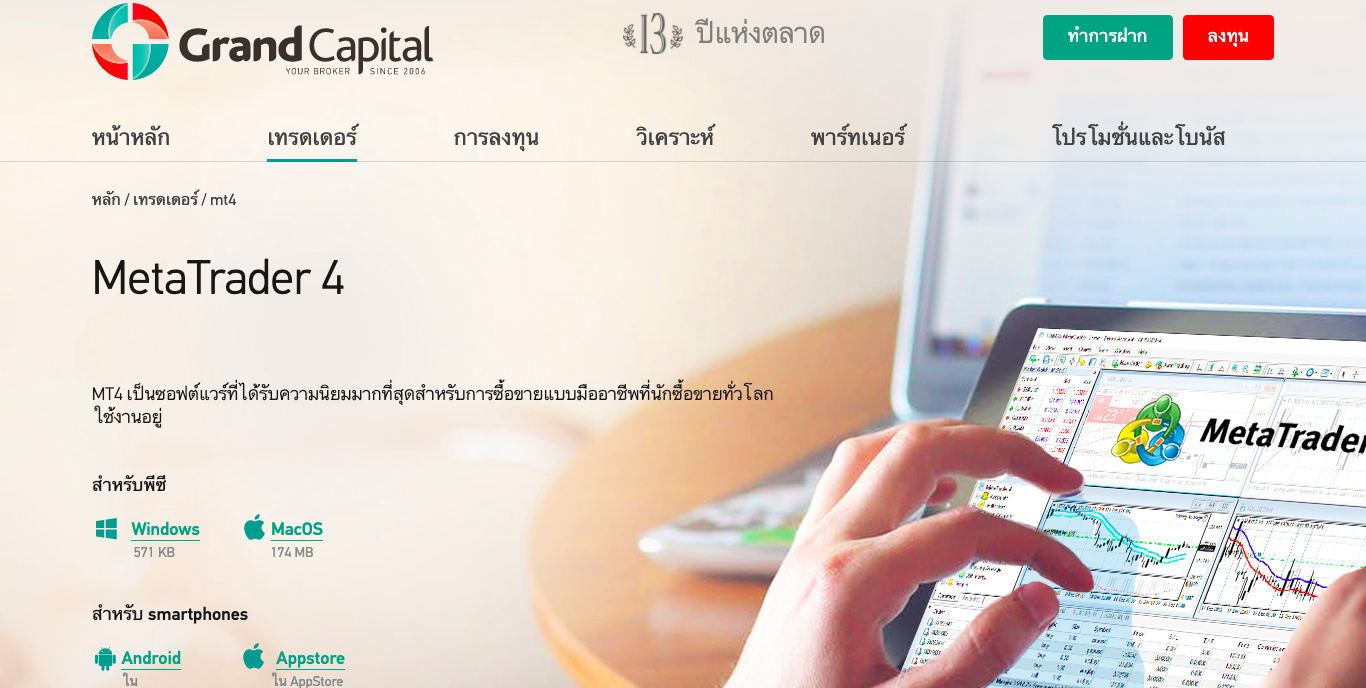
เมื่อดาวน์โหลดโปรดตรวจสอบให้แน่ใจว่าได้เลือกเวอร์ชันของเทอร์มินัล Trading Platform 4 สำหรับระบบปฏิบัติการของคุณ.
หลังจากเปิดไฟล์การติดตั้งผู้ใช้จะถูกขอให้อ่านข้อตกลงสิทธิ์การใช้งาน เมื่อคุณคลิกถัดไปการติดตั้งเทอร์มินัลจะเริ่มขึ้น คลิกการตั้งค่าหากคุณต้องการเลือกแนวทางการติดตั้ง
การติดตั้ง Trading Platform 4 โดยอัตโนมัติไม่จำเป็นต้องดำเนินการใด ๆ ในส่วนของผู้ใช้และโดยปกติจะใช้เวลาไม่ถึงหนึ่งนาที เมื่อคุณคลิกเสร็จสิ้นเทอร์มินัล Forex จะเปิดขึ้น หลังจากนั้น ในการเปิดเทอร์มินัลคุณจะต้องคลิกที่ทางลัดที่จะปรากฏบนเดสก์ท็อปของคุณหลังจากการติดตั้งเสร็จสิ้น
การกำหนดค่าแผนภูมิสำหรับการวิเคราะห์และการเทรดในเทอร์มินัล Platform 4
แพลตฟอร์มการเทรด Trading Platform 4 นั้นแตกต่างจากคู่แข่งเนื่องจากความสะดวกในการปรับแต่งภาพ คุณสามารถเข้าถึงคุณสมบัติที่จำเป็นทั้งหมดได้ด้วยการคลิกปุ่มต่างๆบนแดชบอร์ดในเมนูแบบเลื่อนลงหรือโดยใช้ปุ่มลัดร่วมกัน เพื่อความสะดวกในการใช้งานหากคุณวางเมาส์เหนือปุ่มคำแนะนำที่อธิบายการทำงานจะปรากฏขึ้น.
หากต้องการเปิดกราฟราคาสำหรับสินทรัพย์ทางการเงินใน Platform 4 ให้คลิกไฟล์แล้วเลือกแผนภูมิใหม่ในเมนูแบบเลื่อนลง แดชบอร์ดยังมีปุ่มที่สามารถใช้เป็นทางเลือกแทนแผนภูมิใหม่ในเมนูแบบเลื่อนลง การคลิกมันจะแสดงรายการทรัพย์สินที่สามารถเทรดได้.
คลิกซ้ายที่สินทรัพย์ที่เลือกเพื่อดูกราฟราคา.
เทอร์มินัลการเทรดForex นี้ช่วยให้สามารถเปิดแผนภูมิหลายรายการในเวลาเดียวกัน สำหรับการนำทางที่สะดวกยิ่งขึ้นสามารถจัดเรียงได้หลายวิธีโดยสามารถกำหนดค่าได้ในแท็บหน้าต่าง:
แผนภูมิที่เปิดอยู่แต่ละรายการมีพารามิเตอร์ที่กำหนดค่าได้ดังต่อไปนี้: กรอบเวลาวิธีการแสดงราคา (แถบ, แท่งเทียน, เชิงเส้น) ตลอดจนมาตราส่วนที่เพิ่มขึ้นหรือลดลง
นอกจากนี้ยังสามารถกำหนดค่ารูปลักษณ์ของกราฟราคาสำหรับคู่สกุลเงินในแพลตฟอร์ม Trading Platform 4 ได้ด้วยการคลิกขวาที่ส่วนใดก็ได้ของแผนภูมิและเลือกคุณสมบัติในเมนูบริบท หรือคุณสามารถกด F8
แท็บสีมีรูปแบบสีมาตรฐานสามแบบสำหรับแผนภูมิคุณยังสามารถเลือกสีของแต่ละองค์ประกอบแยกกันได้.
ในแท็บทั่วไปคุณสามารถเลือกตัวเลือกการแสดงราคาล็อกมาตราส่วนตลอดจนเปิดหรือปิดองค์ประกอบบางอย่างได้.
เมื่อคุณกำหนดค่าแผนภูมิราคาของตราสารเสร็จแล้วคุณสามารถบันทึกพารามิเตอร์เป็นเทมเพลตที่สามารถใช้กับแผนภูมิอื่น ๆ เพื่อหลีกเลี่ยงการเสียเวลาในการกำหนดค่าด้วยตนเอง เปิดเมนูด้วยการคลิกปุ่มเมาส์ขวาและบันทึกลักษณะปัจจุบันเป็นเทมเพลต.
เพื่อทำการวิเคราะห์ทางเทคนิคคุณภาพสูงเทอร์มินัล Trading Platform 4 มีเมนูแทรกซึ่งช่วยให้สามารถเพิ่มองค์ประกอบต่อไปนี้ในแผนภูมิได้:
ตัวบ่งชี้ Forex ห้าอันดับแรกสำหรับเทรดเดอร์
การวางคำสั่งซื้อขายและการเทรดใน Trading Platform 4: ห้าวิธี
มีหลายวิธีในการเปิดและปิดการเทรดในเทอร์มินัล
คลิกปุ่มคำสั่งใหม่หรือกด F9.
วิธีที่ 2
คลิกขวาที่ส่วนใดก็ได้ของกราฟราคาแล้วไปที่เมนูการเทรด
วิธีที่ 3
เปิดหน้าต่าง Market Watch โดยคลิกที่ปุ่มตามลำดับบนแดชบอร์ดหรือกด Ctrl + M คลิกขวาที่ตราสารที่ต้องการและไปที่เมนูการเทรด
วิธีที่ 4
คลิกขวาที่ส่วนใดก็ได้ของแผนภูมิแล้วเลือกความลึกของตลาดหรือกด Alt B. ในหน้าต่างที่ปรากฏขึ้นคุณจะเห็นคำสั่งซื้อที่สามารถวางในราคาตลาด (ปุ่มขายและซื้อ) รวมถึงคำสั่งซื้อที่รอดำเนินการ Sell Limit (เครื่องหมายกาเครื่องหมายสีแดงชี้ลง) และ Buy Limit (เครื่องหมายถูกสีน้ำเงินชี้ขึ้น) สำหรับใบเสนอราคาในพื้นที่สีน้ำเงิน. ส่วนล่างของความลึกของตลาดประกอบด้วยส่วนสำหรับการตั้งค่าคำสั่ง Stop Loss และ Take Profit ปริมาณการเทรดที่เปิดอยู่และปุ่มที่ปิดคำสั่งที่เปิดไว้แล้ว
โปรดทราบว่าส่วนลึกของตลาดไม่รวมอยู่ในโครงสร้างเริ่มต้นของ Trading Platform 4 แต่สามารถพบได้ในเวอร์ชันของเทอร์มินัลที่จัดทำโดย Grand Capital.
วิธีที่ 5
ในเมนูเดียวกัน (ซึ่งจะปรากฏขึ้นหลังจากที่คุณคลิกขวาที่แผนภูมิ) ให้เลือกตัวเลือกการเทรดในคลิกเดียวหรือกด Alt + T .คุณจะเห็นปุ่มสำหรับเปิดคำสั่งซื้อและขายที่มุมขวาบนและส่วนที่สามารถกำหนดปริมาณการเทรดได้
หากคุณเลือกวิธีใดวิธีหนึ่งจากสองวิธีหลังหน้าต่างที่แยกจากกันจะเปิดขึ้นเพื่อสร้างการซื้อขาย สามวิธีแรกจะให้หน้าต่างคำสั่งซื้อ คุณจะสามารถวางคำสั่งซื้อหรือขายในราคาตลาดได้ตามค่าเริ่มต้น.
ในแท็บประเภทเปลี่ยนการดำเนินการของตลาดเป็นคำสั่งซื้อที่รอดำเนินการ
คำสั่งทุกประเภทในเทอร์มินัล Platform 4 สามารถกำหนดค่าได้ในแง่ของปริมาณการเทรดระดับ Stop Loss และ Take Profit คำสั่งซื้อที่รอดำเนินการมีพารามิเตอร์วันที่คำสั่งซื้อจะถูกลบโดยอัตโนมัติหากไม่ดำเนินการตามเวลาที่กำหนดไว้
เมื่อเปิดการเทรดโดยใช้หนึ่งในห้าวิธีการเทรดจะปรากฏบนแผนภูมิเป็นเส้นประสามเส้น:
• ราคาที่เปิดการเทรด;
• ระดับ Stop Loss;
• ระดับ Take Profit
นอกจากนี้คำสั่งเปิดหรือรอดำเนินการจะปรากฏในหน้าต่าง Terminal ซึ่งสามารถเข้าถึงได้จากเมนู View โดยกด Ctrl + T.
หากคุณคลิกที่คำสั่งในหน้าต่าง Terminal เมนูที่มีตัวเลือกต่อไปนี้จะปรากฏขึ้น:
การเทรดแบบเปิดจะปิดโดยอัตโนมัติเมื่อราคาถึงระดับ Stop Loss และ Take Profit สามารถปิดออร์เดอร์ที่เปิดได้ด้วยตนเองโดยคลิกที่เครื่องหมาย X ข้างมูลค่ากำไร.
ในการเริ่มต้นการเทรดดาวน์โหลดและติดตั้ง Trading Platform 4 หรือเทรดในเบราว์เซอร์ของคุณโดยใช้ WebTrader โซลูชันนี้มีความสามารถที่คล้ายกับ Platform 4